oppo清除数据密码
OPPO手机的使用过程中,有时可能会遇到需要清除数据但忘记密码的情况,以下是关于OPPO清除数据密码的详细内容:

不同系统版本下清除数据的密码要求及操作方式
| 系统版本 | 情况 | 密码要求 | 操作路径 |
|---|---|---|---|
| ColorOS 3.0及以上版本 | 仅设置锁屏密码 | 锁屏密码 | 进入「设置 > 其他设置/系统设置/系统与更新 > 重置手机」,点击“彻底清除全部数据”,输入锁屏密码后操作 |
| 仅登录账号 | 账号密码(需网络连接) | 同上,输入账号密码 | |
| 同时设置锁屏密码和登录账号 | 先锁屏密码,后账号密码(需网络连接) | 同上,按提示依次输入密码 | |
| 未设置锁屏密码也未登录账号 | 无 | 同上,直接操作 | |
| ColorOS 3.0 7.2版本 | 清除数据时(选择“清除数据”选项) | 锁屏密码 | 进入Recovery模式,选择“清除数据/恢复出厂设置”,输入锁屏密码 |
| 其他ColorOS版本 | 手机设置有锁屏密码并登录了账号 | 先锁屏密码,再账号密码(需网络连接) | 进入Recovery模式,按提示操作 |
| 仅设置锁屏密码 | 锁屏密码 | 同上,输入锁屏密码操作 | |
| 仅登录账号 | 账号密码(需网络连接) | 同上,输入账号密码 | |
| 未设置锁屏密码也未登录账号 | 无 | 同上,直接操作 |
忘记密码时的解决方法
-
使用OPPO官方恢复模式
- 操作步骤:关机后,同时按住音量下键和电源键,进入恢复模式,使用音量键选择“清除数据/恢复出厂设置”,按电源键确认,系统会再次提示输入锁屏密码,此时可选择“忘记密码”选项,通过绑定的OPPO账号进行验证,验证成功后,系统将自动清除所有数据,恢复出厂设置。
- 注意事项:此方法适用于部分支持在恢复模式下通过OPPO账号验证的机型,操作前需确保手机已绑定OPPO账号且记得账号密码。
-
通过OPPO云服务远程清除
- 操作步骤:在另一台设备上登录OPPO云服务(https://cloud.oppo.com),选择“查找手机”功能,然后选择“清除数据”,系统会发送一条确认信息到你的OPPO账号绑定的邮箱或手机,确认后即可远程清除手机数据。
- 注意事项:使用该方法需手机已开启“查找手机”功能且能正常联网,同时要确保记得OPPO账号密码,否则无法完成操作。
-
联系OPPO客服
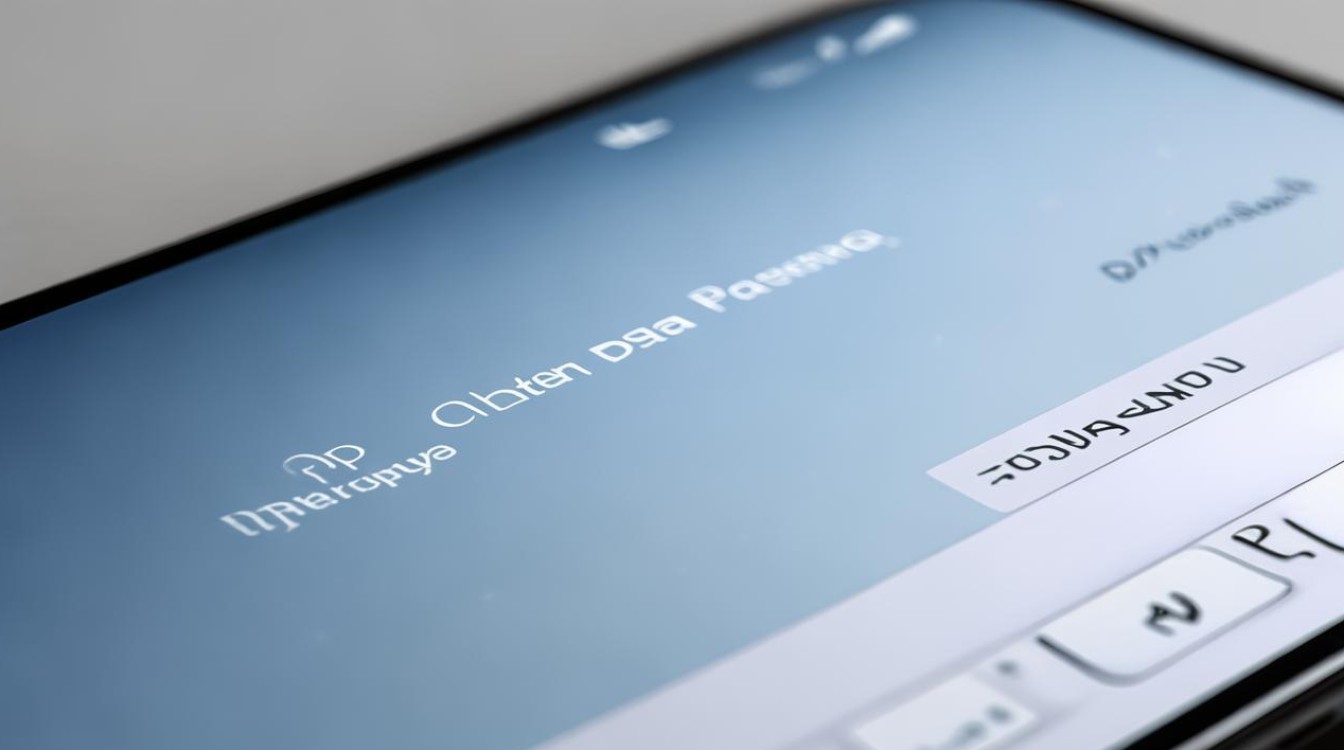
- 操作步骤:如果无法通过上述方法解锁手机,可以联系OPPO客服寻求帮助,他们可能会要求你提供手机的IMEI号码和其他相关信息,以帮助你解锁手机。
- 注意事项:联系客服时需提供准确的手机信息,如IMEI码等,以便客服人员准确核实并处理问题。
清除数据前的注意事项
- 数据备份:清除数据会导致手机内的所有个人信息、应用程序、照片、视频等数据被永久删除,因此在操作前务必备份好重要的数据,如联系人、短信、通话记录、照片、视频等,可以通过OPPO云服务、第三方备份工具或连接电脑进行备份。
- 电量充足:确保手机电量充足,以免在清除数据过程中因电量不足导致操作中断,造成手机系统损坏或其他问题,建议在操作前将手机充满电或连接充电器。
- 网络连接:部分操作可能需要网络连接,如通过OPPO云服务远程清除数据或在恢复模式下验证OPPO账号密码等,因此要确保手机处于联网状态或在操作过程中能够连接到网络。
常见问题解答
-
问题1:清除数据后,手机还需要重新设置吗?
-
回答:是的,清除数据后手机将恢复到出厂设置状态,所有的设置都将被重置,因此需要重新进行各项设置,如语言、地区、网络、账户等,就像首次使用手机一样。
-
问题2:使用第三方工具清除数据安全吗?
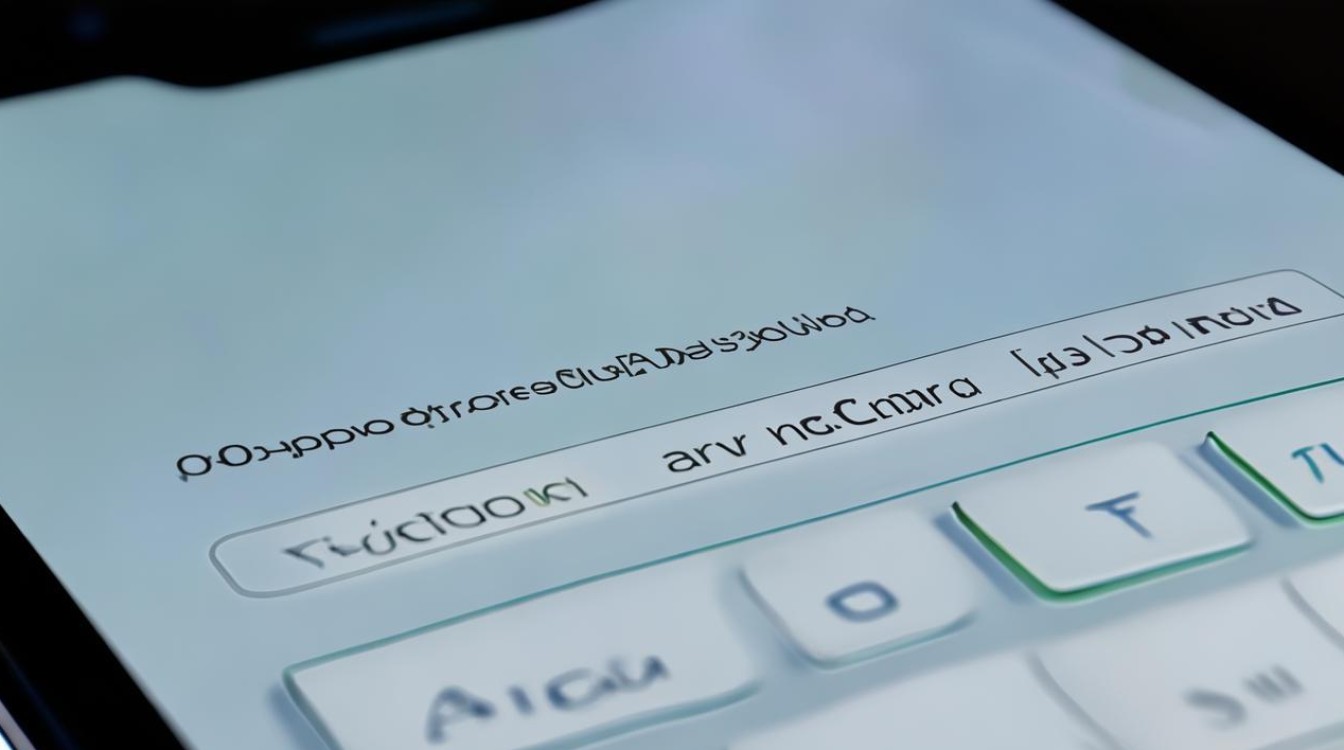
-
回答:使用第三方工具存在一定的风险,可能会导致数据泄露、手机系统损坏或被植入恶意软件等问题,建议优先使用OPPO官方提供的方法来清除数据,如官方恢复模式或云服务等,如果必须使用第三方工具,要选择可信赖的软件,并从官方正规渠道下载。
版权声明:本文由环云手机汇 - 聚焦全球新机与行业动态!发布,如需转载请注明出处。



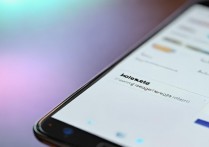
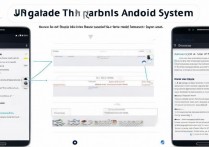
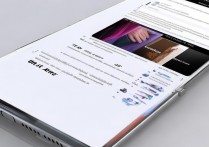
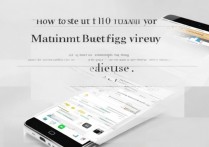





 冀ICP备2021017634号-5
冀ICP备2021017634号-5
 冀公网安备13062802000102号
冀公网安备13062802000102号